如何去除U盘磁盘写保护(解决U盘磁盘写保护问题的实用方法)
- 数码百科
- 2025-01-12
- 23
在使用U盘的过程中,有时会遇到磁盘写保护的问题,导致无法对U盘进行写入或删除操作。这给我们的工作和生活带来了不便。如何去除U盘的磁盘写保护呢?本文将为您介绍一些实用的方法,帮助您解决这一问题。

检查开关或锁
在U盘上可能有一个物理开关或锁,用于控制磁盘的写保护功能。您需要检查U盘外壳或侧面是否有一个开关或锁,并确认其位置和状态。
更换USB接口
有时候,USB接口可能出现问题,导致U盘磁盘被错误地识别为只读模式。您可以尝试将U盘插入不同的USB接口,或将其插入另一台电脑上,以排除接口故障的可能性。
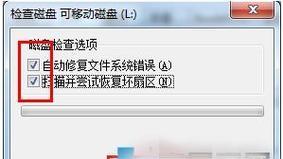
使用注册表编辑器
通过修改注册表项的值,您可以尝试去除U盘磁盘的写保护。按下Win+R键打开运行窗口,输入“regedit”并按下回车键,打开注册表编辑器。依次展开以下路径:HKEY_LOCAL_MACHINE->SYSTEM->CurrentControlSet->Control->StorageDevicePolicies。在右侧窗口中,找到WriteProtect并双击它。将数值数据更改为0,并点击“确定”保存更改。
使用磁盘管理工具
打开磁盘管理工具的方法是,按下Win+R键打开运行窗口,输入“diskmgmt.msc”并按下回车键。在磁盘管理窗口中,找到对应的U盘,在其分区上点击右键,选择“属性”。在弹出的窗口中,取消勾选“只读”,然后点击“确定”保存更改。
使用命令提示符
通过命令提示符也可以解决U盘磁盘写保护的问题。按下Win+R键打开运行窗口,输入“cmd”并按下回车键,打开命令提示符窗口。输入“diskpart”并按下回车键,进入磁盘分区工具。接下来,输入“listdisk”显示所有的磁盘列表。找到对应的U盘的编号(通常为Disk1),然后输入“selectdisk1”。接着,输入“attributesdiskclearreadonly”去除磁盘的只读属性。

使用第三方工具
如果以上方法都无法解决问题,您可以尝试使用一些第三方工具来去除U盘的磁盘写保护。这些工具通常具有简单易用的界面,可以帮助您快速解决问题。
检查病毒或恶意软件
有时,病毒或恶意软件可能会导致U盘被写保护,以阻止其传播。在解除磁盘写保护之前,建议您先进行一次杀毒扫描,并确保U盘中没有恶意软件的存在。
重新格式化U盘
如果您不介意丢失U盘中的数据,重新格式化U盘可能是最简单的方法。打开“我的电脑”或“此电脑”,找到对应的U盘,右键点击它,选择“格式化”。在弹出的窗口中,选择文件系统和其他设置,并点击“开始”按钮来开始格式化过程。
检查U盘硬件故障
有时,U盘的硬件故障可能导致磁盘写保护问题。如果其他方法都无效,您可以尝试将U盘插入另一台电脑或不同的操作系统中,以判断是否存在硬件故障。
联系U盘厂商或维修中心
如果您尝试了以上所有方法,仍然无法去除U盘的磁盘写保护,那么建议您联系U盘的厂商或维修中心,获取更专业的帮助和支持。
备份数据并购买新的U盘
如果U盘的磁盘写保护问题无法解决,并且您不想冒着丢失数据的风险,那么最好的选择是将数据备份到其他设备上,并购买一款新的U盘来替换。
仔细使用U盘
为了避免出现U盘磁盘写保护的问题,我们在使用U盘时需要更加仔细。避免频繁插拔U盘,避免在不安全的环境中使用U盘,以及在使用完毕后正确地进行弹出操作。
更新系统和驱动程序
有时,过时的系统或驱动程序也可能导致U盘磁盘写保护的问题。建议您定期更新操作系统和相关的驱动程序,以确保系统的稳定性和兼容性。
了解U盘的限制
每个U盘都有自己的写入次数限制,超过限制后可能会出现磁盘写保护的问题。了解您所使用的U盘的限制,并合理规划和使用,可以延长其使用寿命。
注意保护U盘免受损坏
为了避免U盘受到物理损坏或电压过高的影响,我们在平时的使用中需要注意保护U盘,避免碰撞、摔落或受到过高的温度等因素的损害。
通过本文介绍的15种方法,我们可以解决U盘磁盘写保护的问题,提高我们在工作和生活中对U盘的使用效率。然而,在操作时需谨慎小心,避免误操作导致数据丢失或U盘损坏。
版权声明:本文内容由互联网用户自发贡献,该文观点仅代表作者本人。本站仅提供信息存储空间服务,不拥有所有权,不承担相关法律责任。如发现本站有涉嫌抄袭侵权/违法违规的内容, 请发送邮件至 3561739510@qq.com 举报,一经查实,本站将立刻删除。